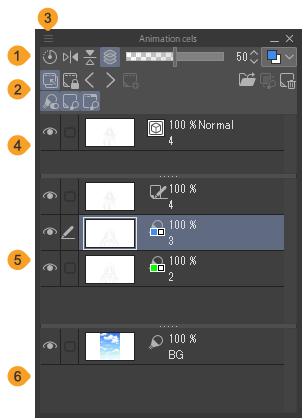Paleta de Cels de animación
(1)Barra de propiedades
(2)Barra de comandos
(3)Mostrar menú
Tocar aquí muestra el menú. Puedes realizar acciones del menú similares a las del menú Capa y cambiar la visualización de la paleta Capa.
(4)Cels objetivo
En estos cels es posible dibujar y realizar ciertas ediciones. Se mostrarán los cels que haya en la carpeta de animación seleccionada en la paleta Capa. Si se establece una carpeta de capas como cel, se mostrarán todos los cels de la carpeta de capas. Selecciona otro cel en la paleta Capa para convertir el cel mostrado en cel objetivo.
(5)Mesa de luz específica para cels
Un área donde registrar imágenes o cels de referencia (capas) que se usarán al dibujar el cel objetivo. Las capas de la mesa de luz registradas en la mesa de luz específica para cels están vinculadas al cel objetivo. Cambiar el cel objetivo también cambia la mesa de luz específica para cels.
(6)Mesa de luz común para lienzo
Un área donde registrar imágenes o cels de referencia (capas) que se usarán al dibujar todos los cels en el lienzo. A diferencia de la mesa de luz específica para cels, las capas de la mesa de luz registradas en la mesa de luz común siempre se mostrarán, aunque cambies el cel objetivo.
Nota | Es posible desplazarse por el cel objetivo, la mesa de luz específica para cels y la mesa de luz común manteniendo pulsada la barra espaciadora y arrastrando. |
Barra de propiedades
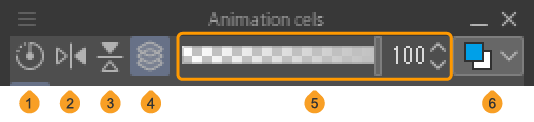
(1)Reiniciar posición de las capas en la mesa de luz
Restaura la apariencia de las capas de la mesa de luz movidas o transformadas a su estado original.
Las capas que se registraron en la mesa de luz yendo al menú Animación > Mesa de luz > Seleccionar y registrar archivo se ajustan para que su centro esté alineado con el centro del fotograma de salida.
(2)Invertir capas horizontalmente en la mesa de luz
La capa de la mesa de luz seleccionada actualmente se puede voltear horizontalmente. Pulsa de nuevo para volver a la pantalla anterior.
(3)Invertir capas verticalmente en la mesa de luz
La capa de la mesa de luz seleccionada actualmente se puede voltear verticalmente. Pulsa de nuevo para volver a la pantalla anterior.
(4)Cambiar objeto de opacidad entre Todo o Individual
Puedes cambiar entre objetos cuya opacidad quieras cambiar en las capas de mesa de luz. Activa la opción para aplicar el ajuste de opacidad a todas las capas de la mesa de luz. Desactívala para aplicar el ajuste de opacidad solo a las capas seleccionadas de la mesa de luz.
(5)Opacidad
Determina la opacidad de la capa de la mesa de luz. Usa Cambiar objeto de opacidad entre Todo o Individual para establecer el objetivo del ajuste de opacidad.
Aunque cambies la opacidad, los valores de opacidad mostrados en cada capa de la mesa de luz en la mesa de luz específica para cels y en la mesa de luz común permanecen iguales. La opacidad se establece en la paleta Capa.
(6)Modo de color
Barra de comandos
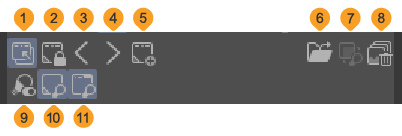
(1)Habilitar mesa de luz
(2)Fijar cel actual como objetivo de edición
(3)Seleccionar cel anterior
(4)Seleccionar cel siguiente
(5)Nuevo cel de animación
(6)Seleccionar y registrar archivo
(7)Registrar capa seleccionada
(8)Cancelar todas las imágenes de la mesa de luz/Cancelar el registro de imagen seleccionada de la mesa de luz
Si el cel actual está seleccionado en la paleta Cels de animación, se muestra Cancelar todas las imágenes de la mesa de luz. Esto elimina el registro de todas las capas de la mesa de luz de la paleta Cels de animación.
Si se selecciona una capa específica de la mesa de luz en la paleta v, aparecerá Cancelar el registro de imagen seleccionada de la mesa de luz. Esto elimina el registro de la capa seleccionada de la paleta Cels de animación.
En cualquier caso, la capa original permanece cuando se elimina la capa de la mesa de luz de la paleta Cels de animación.
(9)Habilitar o deshabilitar mesa de luz
Cuando está activado, la subherramienta seleccionada cambia a la subherramienta Mesa de luz. Al desactivarlo, vuelve a seleccionarse la subherramienta previamente seleccionada. Cuando se selecciona la subherramienta Mesa de luz, al seleccionar otra subherramienta se desactivará automáticamente.
(10)Mostrar mesa de luz específica para cels
Activa o desactiva la visibilidad de la capa de la mesa de luz específica para cels. Aunque ocultes una mesa de luz específica para cels, las capas de la mesa de luz registradas en la mesa de luz común seguirán mostrándose en el lienzo.
(11)Mostrar mesa de luz común para lienzo
Activa o desactiva la visibilidad de la capa común de la mesa de luz. Aunque ocultes la Mesa de luz específica para cels, las capas de la mesa de luz registradas en la mesa de luz común seguirán mostrándose en el lienzo.
Personalizar la paleta Cels de animación
Puedes cambiar la visualización de la paleta Cels de animación desde el menú de la paleta Cels de animación. El menú funciona de la misma manera que en la paleta Capa.
Cambiar tamaño de la miniatura
Puedes cambiar el tamaño de las miniaturas en la paleta Cels de animación desde Tamaño de la miniatura en el menú de la paleta Cels de animación. Puedes seleccionar uno de los siguientes tamaños: Nada, Menor, Pequeña, Mediana, Grande y Mayor.
Cambiar visualización de la miniatura
Puedes cambiar el área mostrada en las miniaturas de la paleta Cels de animación desde los Ajustes de vista en miniatura, en el menú de la paleta Cels de animación.
Mostrar barra de propiedades
Puedes mostrar u ocultar la Barra de propiedades en el menú Cels de animación seleccionando Mostrar barra propiedades en el menú de la paleta Cels de animación.
Mostrar barra de comandos
Puedes mostrar u ocultar la Barra de comandos en el menú Cels de animación seleccionando Mostrar barra comandos en el menú de la paleta Cels de animación.